このチュートリアルは、 Nginxのインストールに役立ちます Linux Mint 19 PHPサポート(PHP-FPMを介して)およびMariaDBサポート付き。
Nginxとは何か知っているといいのですが。 Nginx はオープンソースのウェブサーバーです リバースプロキシ、ロードバランサー、メールプロキシ、HTTPキャッシュとしても使用できます。
NginxはIgorSysoevによって作成され、BSDのようなライセンスの下でリリースされました。
MariaDBのインストール
まず、 MariaDBをインストールします 次のコマンドを発行します。 aptコマンドを使用してリポジトリインデックスを更新します。
sudo apt update
次のコマンドを使用してMariaDBサーバーをインストールします。
sudo apt install -y mariadb-server
sudo mysql -u root -pを実行すると、MySQLrootパスワードなしでMariaDBサーバーにすばやくログインできます。 またはmysql -u root -p LinuxMintのrootとしてのコマンド。 Nginxをインストール
公式サイトからNginx署名キーをダウンロードします。
wget http://nginx.org/keys/nginx_signing.key
以下のコマンドを使用して、Nginxリポジトリをシステムに追加します。
echo "deb [arch=amd64] http://nginx.org/packages/ubuntu/ bionic nginx" | sudo tee /etc/apt/sources.list.d/nginx.list echo "deb-src [arch=amd64] http://nginx.org/packages/ubuntu/ bionic nginx" | sudo tee -a /etc/apt/sources.list.d/nginx.list
リポジトリインデックスを更新します。
sudo apt update
次のコマンドを使用してNginxをインストールします。
sudo apt install -y nginx
テストNginx
ウェブを開くブラウザ そしてそれを打つ
http://your.ip.addr.ess以下のページが表示されます。これにより、Nginxがサーバーに正常にインストールされていることが確認されます。
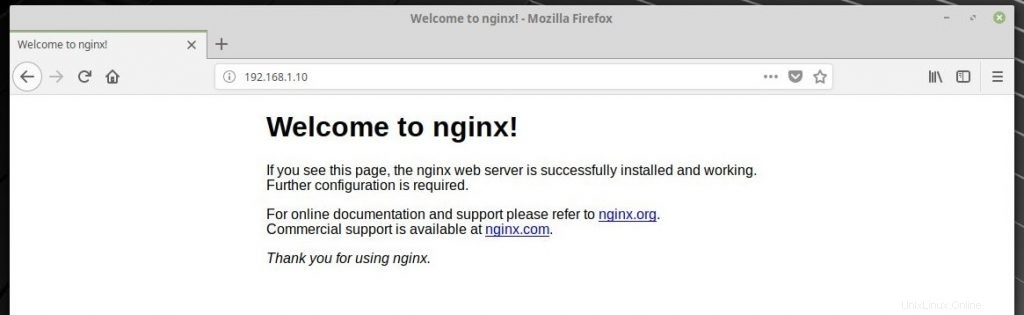
Linuxmint 19でのNginxのデフォルトのドキュメントルート / usr / share / nginx / html / 。構成ファイルは保存されます / etc / nginxの下 ディレクトリ。
PHP-FPMのインストール
次に、PHP-FPM(PHP-FPM(FastCGI Process Manager)を介してPHPをインストールします。これは、代替のPHPFastCGI実装です。aptコマンドを使用してインストールします。
sudo apt install -y php-fpm php-mysql php-cli
それぞれのphp.iniを編集します システムにインストールしたPHPのバージョンによって異なります。
sudo nano /etc/php/7.2/fpm/php.ini
cgi.fix_pathinfoを設定します 0へ 。
cgi.fix_pathinfo=0
/etc/php/7.2/fpm/pool.d/www.confを編集します ファイル。
sudo nano /etc/php/7.2/fpm/pool.d/www.conf
必ず次の値を変更してください。
FROM:
listen = /var/run/php7.2-fpm.sock
TO:
listen = 127.0.0.1:9000
仮想ホストでPHP-FPMサポートを有効にする
次の詳細については、Nginxサーバー上に名前ベースの仮想ホストを作成しましょう。
サーバー名: web.itzgeek.local
ドキュメントルート: /usr/share/nginx/html/web.itzgeek.local
構成ファイル/etc/nginx/conf.d/web.itzgeek.local.confを作成します 仮想ホスト用。
sudo nano /etc/nginx/conf.d/web.itzgeek.local.conf
次のコンテンツを追加します。
server {
server_name web.itzgeek.local;
root /usr/share/nginx/html/web.itzgeek.local;
location / {
index index.html index.htm index.php;
}
location ~ \.php$ {
include /etc/nginx/fastcgi_params;
fastcgi_pass 127.0.0.1:9000;
fastcgi_index index.php;
fastcgi_param SCRIPT_FILENAME /usr/share/nginx/html/web.itzgeek.local$fastcgi_script_name;
}
}
仮想ホストでのPHP-FPMサポートのテスト
ドキュメントのルートディレクトリを作成します。
sudo mkdir /usr/share/nginx/html/web.itzgeek.local
PHPをテストするには、作成した仮想ホストのドキュメントルートに.phpファイルを配置します。ターミナルで次の行をコピーして貼り付けます。
sudo nano /usr/share/nginx/html/web.itzgeek.local/index.php
次に、この行をコピーして index.phpに貼り付けます ファイルを作成して保存します。
<?php phpinfo(); ?>
サービスを再開します。
sudo systemctl restart php7.2-fpm sudo systemctl restart nginx
クライアントマシン上
/ etc / hosts にドメイン(web.itzgeek.local)のホストエントリを作成します DNSサーバーを使用している場合は、ファイルを作成するか、Aレコードを作成します あなたの環境で。
sudo nano /etc/hosts
以下のようなホストエントリを追加します。
192.168.1.10 web.itzgeek.local web
次に、ブラウザを開きます Webアドレスにドメインを入力します。
http://web.itzgeek.localページは以下のようになります。
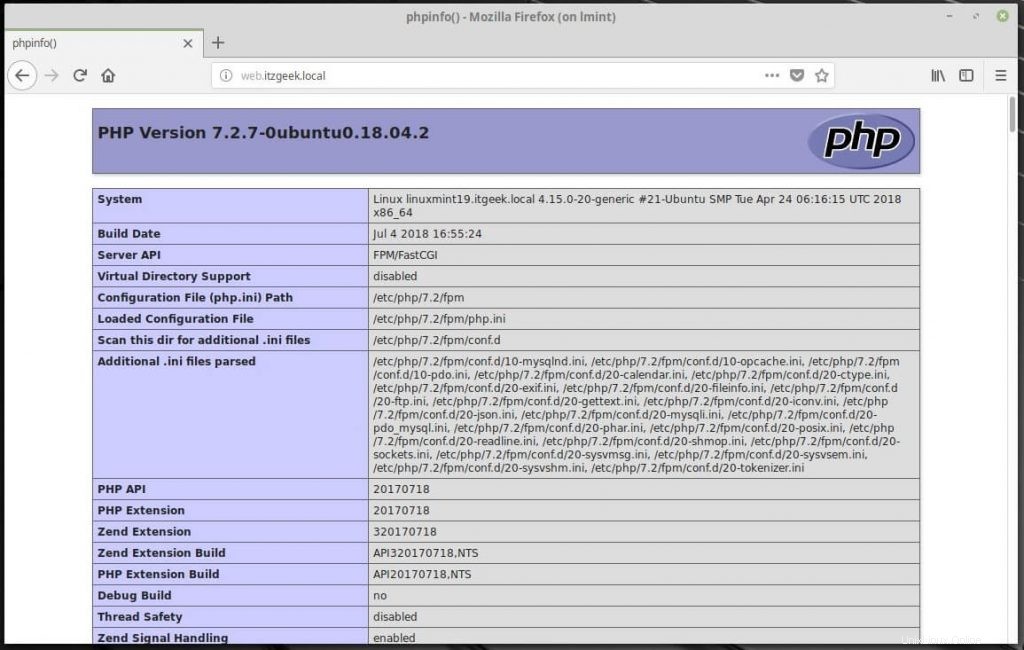
上のスクリーンショットから、サーバーAPI行に示されているように、PHPはFPM/FastCGIを介して動作しています。
さらに、ページをさらに下にスクロールして、PHPで有効になっているすべてのモジュールを確認します。
MySQLサポート情報:
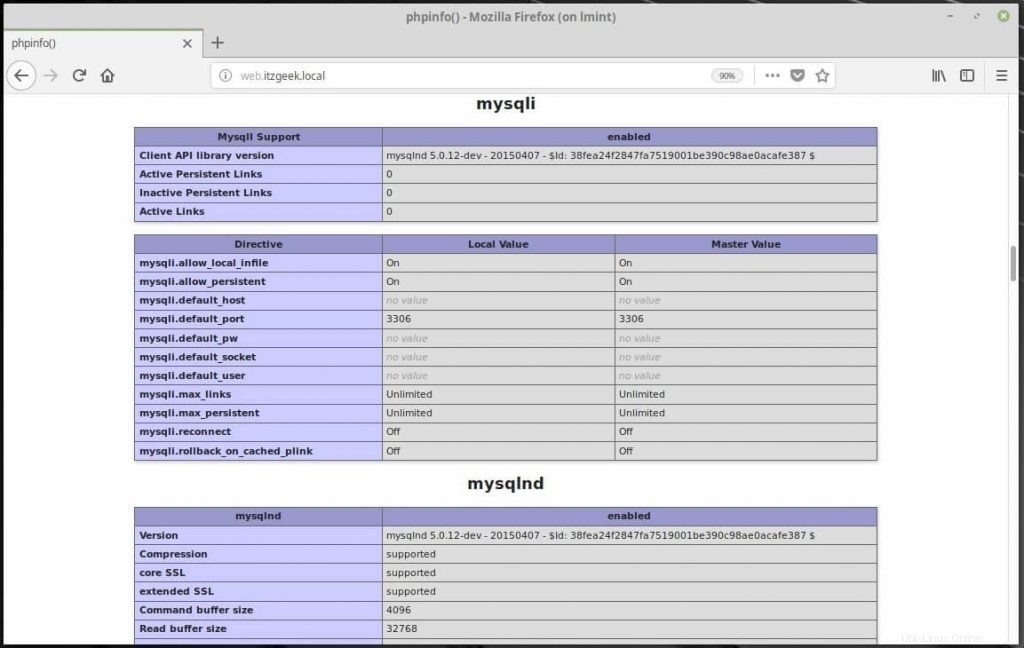
続きを読む:
読む : LinuxMint 19 /LinuxMint18にNginxを使用してphpMyAdminをインストールする方法
以上です。